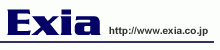今回は、パソコンで分からない漢字を調べる方法について紹介します。
分からない漢字を調べる方法はいくつかありますが、漢字1字だけを調べる場合やネットに接続できないオフライン時の調べ方など、状況によって方法が異なります。
パソコンで分からない漢字の調べ方
パソコンで分からない漢字を調べる方法には以下のようなものがあります。
ネット検索で調べる
ネットを見ている時に見つけた分からない漢字やビジネス文書などWordの文書で読めない漢字が出てきた場合、漢字をマウスやキーボードで選択し、コピーできる場面では、GoogleやBingなどのネット検索を使って調べるのが一番手っ取り早いです。
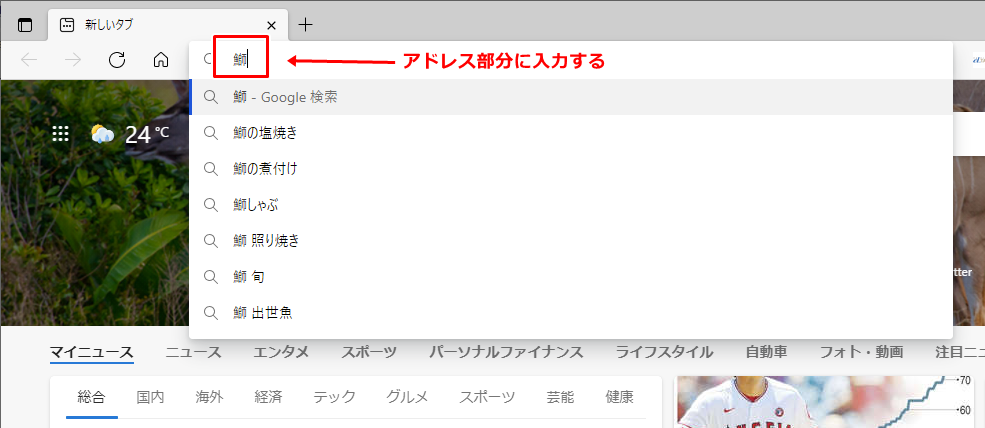
- わからない漢字を選択
- 右クリックし、メニューから「Bingで検索」
- 表示されたWebサイトから読み方を探す
- パソコン画面の右下に表示されている「A」や「あ」のアイコンを右クリック
- 表示されたメニューから、IMEパッドをクリック
- IMEパッドが表示されたら手書きで漢字を入力する
- 表示された漢字にカーソルを当てると読みが表示される
- パソコン画面の右下に表示されている「A」や「あ」のアイコンを右クリック
- 表示されたメニューから、IMEパッドをクリック
- 左のメニューから、画数もしくは部首のアイコンをクリック
- 右のリストから該当する漢字を探す
- 読めない漢字を「メモ帳」や「Word」などのテキストエディタにコピー
- 対象の漢字を選択
- 右クリックして「再変換」を選択
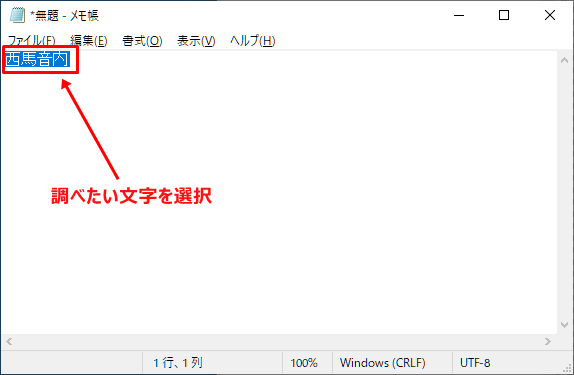
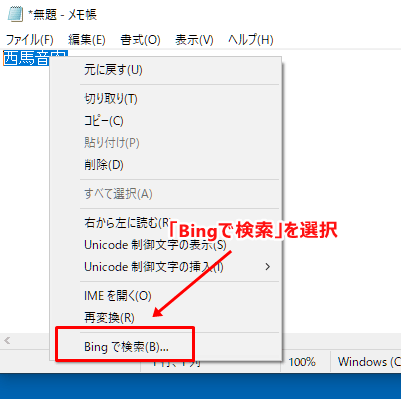

この他、アプリやパソコンによっては「Googleで検索」というメニューが表示される場合もあるので、ネット検索ができるメニューを選んで検索してください。
ネットで手書き入力をする
ネット上にも手書き入力で漢字を表示してくれるツールを提供してくれるサイトがあります。IMEが使えない場合や、Androidやiphoneなどのスマホやタブレットで手書き入力をしたいときに利用できます。
使い方は、サイトにある大きなテキスト入力ボックスにマウスで、漢字を書いていきます。漢字を書いている途中でも、候補の漢字がいくつか出てくるので、調べたい漢字が出た段階でそれを選べば読み方がわかります。
以下のサイトなどで、手書き入力で漢字を調べることができます。
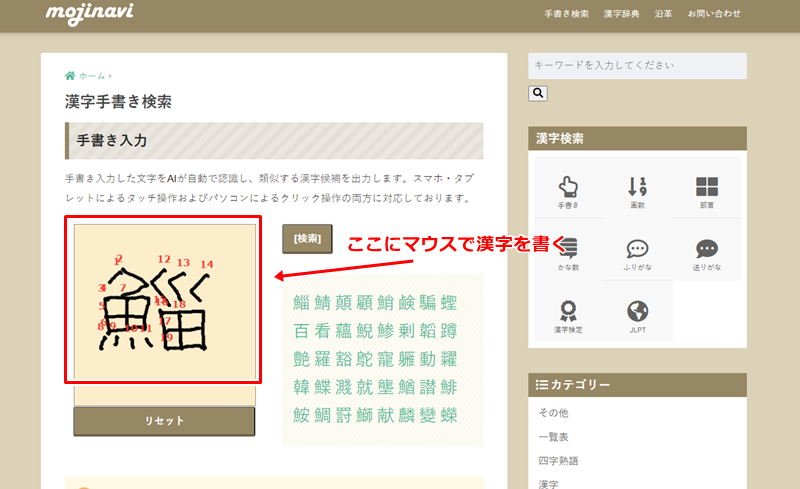

IMEパッドで調べる
画像やPDFで文字がコピーできない場合には、IMEパッドに手書きで文字を書いて調べることができます。IMEパッドで調べる方法は、パソコンがネットに接続していない場合でも使うことができます。
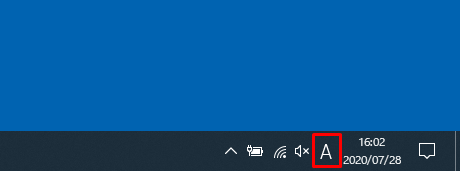
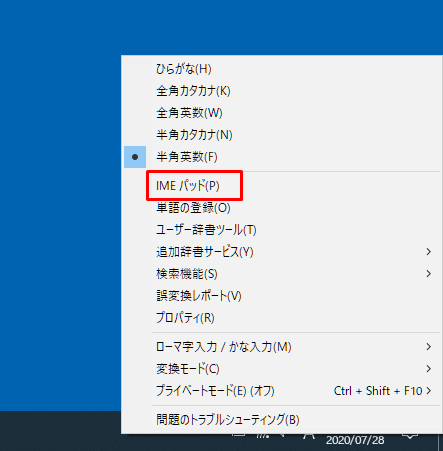
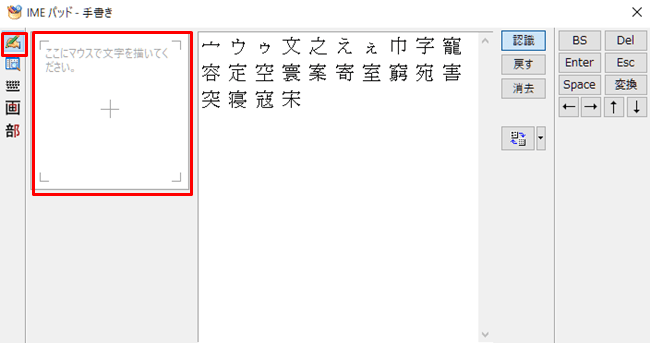
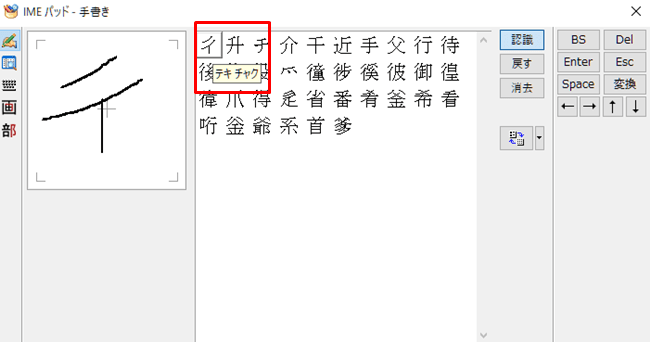
漢字の画数や部首を頼りに探す
手書きが苦手な場合や、マウスを使って読めない漢字がうまく書けない場合は画数や部首から該当の文字を探すことも可能です。
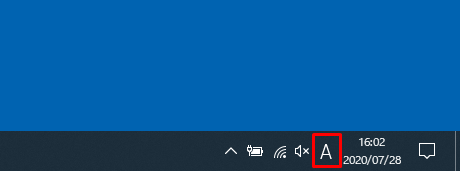
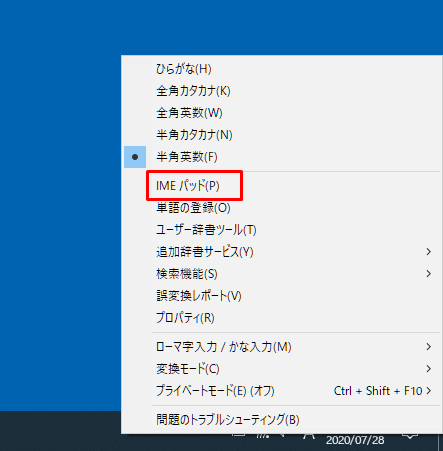
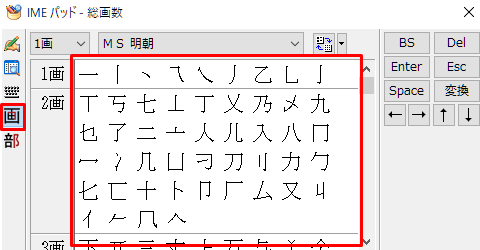
これで、画数や部首から読めない漢字を探すことができます。
ネットやマウスが使えない場合
ネット検索や漢字手書きサイトで入力すれば、簡単に読めない漢字を調べることができますが、ネットやマウスが使えないときにはWindows10の再変換機能で読み方がわかる場合があります。
※再変換機能は、すでに確定したテキスト入力を再度行う機能です。
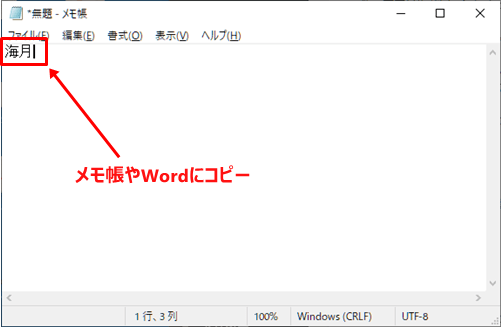
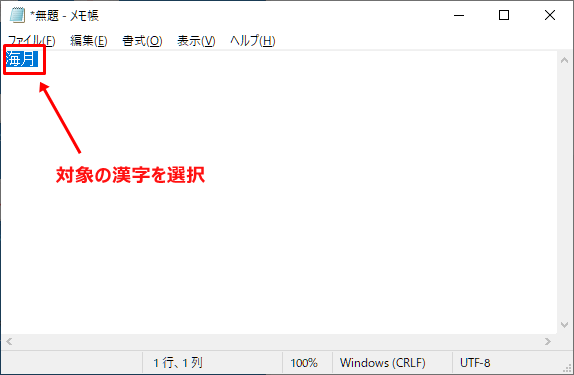
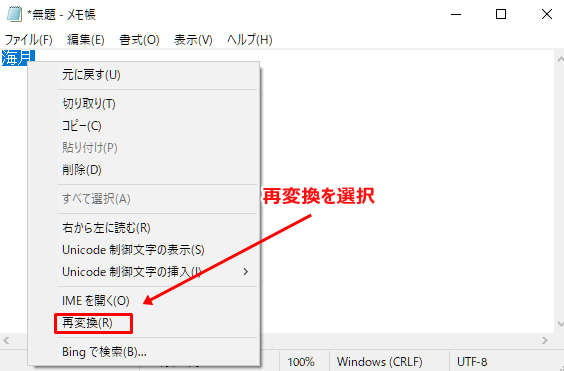
これで読み方が表示されます。
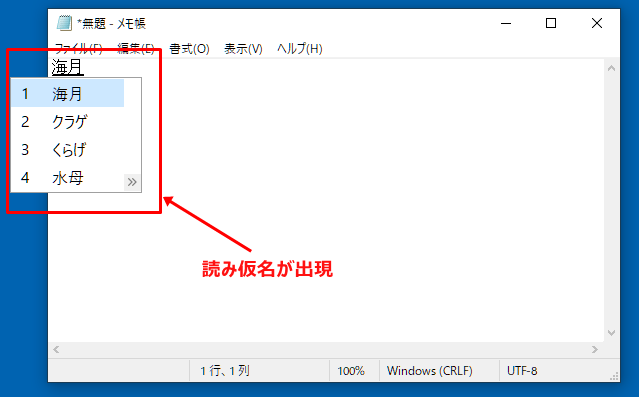
まとめ
パソコンで読めない漢字を調べる方法について紹介しました。
漢字が、コピーできるならネットで調べるのが早く、画像やPDFといった取得できない文字の場合は、IMEパッドなどを使って漢字を見つけるといいでしょう。
IMEパッドが使えない場合は、ネットにも手書きで漢字を認識してくれるツールなどもあるので活用してください。